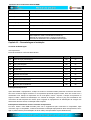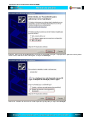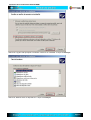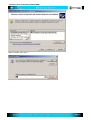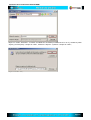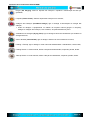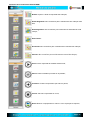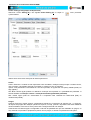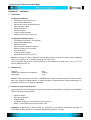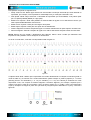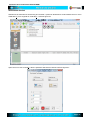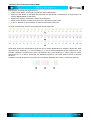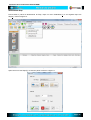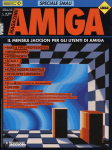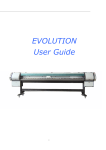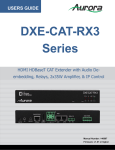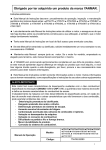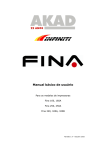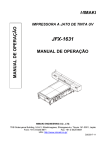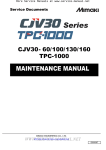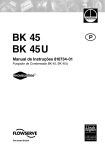Download Manual Impressora Extreme
Transcript
Impressora Jato de Tinta Solvente Série Extreme Manual do Usuário Página 1 Índice Capítulo 01 – Informações de Segurança ............................................................................... 03 Capítulo 02 – Especificações Técnicas ................................................................................... 03 Capítulo 03 – Desembalagem e Instalação ............................................................................. 04 Conteúdo da Embalagem .............................................................................................. 04 Instalação da Impressora .............................................................................................. 04 Carregar Mídia e Auto Teste ......................................................................................... 10 Capítulo 04 – Instruções de Operação .................................................................................... 10 Botões de Operação ...................................................................................................... 10 Usando o liyuPrint ......................................................................................................... 12 Capítulo 05 – Manutenção ........................................................................................................ 16 Purgar (purging) durante a impressão ......................................................................... 16 Manutenção das cabeças após a impressão ............................................................... 17 Cuidados com cabeças de impressão KONICA .......................................................... 17 Capítulo 06 – Garantia .............................................................................................................. 19 Capítulo 07 – Apêndice ............................................................................................................. 20 Capítulo 08 – Alinhamento das Cabeças de Impressão ......................................................... 24 Obrigado por escolher as impressoras Extreme Página 2 Capítulo 01 – Informações de Segurança Por favor, leia cuidadosamente as instruções de segurança a seguir antes de começar a utilizar este equipamento: 1. Coloque a impressora em um ambiente plano, limpo, arejado, livre de eletromagnetísmos, poeiras, gases e líquidos corrosivos; 2. Colocar a impressora em um ambiente sem mudanças drásticas de temperatura e umidade, mantendo à temperatura entre 20 °C ~ 25 °C e umidade entre 40% UR ~ 70% UR; 3. Após a instalação da impressora, manter o equipamento livre de fortes vibrações; não coloque objetos pesados sobre a impressora ou deixar a impressora bater em outros objetos; 4. A impressora e o computador devem ser conectados a uma tomada confiável e com o devido aterramento: • A impressora e o computador conectado a ela, exigem uma linha de aterramento confiável! Existem dois métodos específicos de ligação do aterramento, conforme segue: 1. Uma placa de cobre de 500 × 500 mm de diâmetro e 1 a 3 mm de espessura, enterrado no subsolo a uma profundidade de 1 a 1,5 m ligado ao terminal de aterramento, borrifar o buraco com um pouco de água salgada; 2. Uma aste de ferro de 40 × 1.000 mm, revestida de cobre ou zinco (a esperessura do revestimento de cobre ou de zinco não pode ser inferior a 2 mm) fixado no chão com profundidade de 1 ~ 2 m o terminal de aterramento; 2 Usar um fio (caba) com área transversal mais espessa do que 1mm para ligar terminal de aterramento com a impressora, em seguida, ligar a impressora ao computador com um fio (cabo) apropriado. 5. Não puxe ou conecte o cabo de alimentação entre impressora e o PC, e espere 30 segundos antes de ligar o equipamento novamente a energia. 6. A escolha de uma tinta de boa qualidade é necessária para a impressora. Se você quiser usar a tinta de outra marca por favor entre em contato com o revendedor local. 7. Ao utilizar o equipamento, cuidado para: • Não pressionar a tampa com as mãos ou outros objetos pesados; • Não se esqueça de ligar/desligar o interruptor que está à direita da impressora; 8. Não é permitida a impressão direta na placa de impressora sem a mídia; 9. Se você encontrar as seguintes questões, por favor, desligue o equipamento e contacte o revendedor local: • O interruptor de alimentação está insensivel ou fora de controle; • Não é possível operá-la normalmente ou existem algumas alterações visíveis de funcionamento no equipamento. Capítulo 02 – Especificações Técnicas Cabeças de Impressão EXK3204 / EXK3206 / EXK 3208 / EXL3204L / EXK 3208L KONICA KM512MN / KONICA KM256LN Resolução 720X1440 dpi / 360 x 720 dpi Altura das Cabeças 2,5 ~ 3mm em média Largura de Impressão 3232 mm Largura da Mídia 3270 mm Velocidade de Impressão (nos dois sentidos) Direção de Impressão EXK3204: (40, 27, 21) m²/h (2p, 3p, 4p) Padrão de Tinta C, M, Y, K, LC, LM (4 ou 6 cores) base solvente Uni / bidirecional Página 3 Alimentação de Tinta Alimentação contínua de tinta através de bombas Tipo de Mídia Banner PVC, Vinil, Película revestida, etc... Alimentação de Mídia Mídia em rolo ou folhas Interface USB Tamanho (mm) 4700 x 850 x 1300 (C x L x A) Peso líquido 520 Kg Tensão Entrada 220V ± 10%, >10A, 50/60 Hz Ambiente Temperatura: 20ºC ~ 25ºC; Umidade: 40% UR ~ 70% UR Outros Recursos Alimentação automática de tinta; Alimentação de mídia e rebobinador automáticos; Sistema de pré-aquecimento e secagem automáticos; Acionamento automático dos ventiladores da secagem. Capítulo 03 – Desembalagem e Instalação Conteúdo da Embalagem Uma Impressora E lista de acessórios conforme tabela abaixo: ITEM DESCRIÇÃO UNID. QUANTIDADE 01 Cabo de força (alimentação) UN 01 02 Cabo USB UN 01 03 Pano para limpeza UN 01 04 Tubo de nylon UN 02 05 Chave Alen CJ 01 06 Software de Impressão CJ 01 07 Software de Controle CJ 01 08 Roletes para desbobinador UN 02 09 Roletes para rebobinador UN 02 10 Conjunto de ventiladores CJ 01 11 Suporte para ventiladores UN 02 Instalação da Impressora Após desembalar o equipamento, verifique se todos os acessórios estão presentes conforme a lista acima. Se houver a falta de algum acessório ou a impressora apresentar alguma avaria, entre em contato com o revendedor local. Coloque a impressora em um local plano; monte o suporte e coloque a impressora no suporte, instale o sistema de alimentação e o sistema de secagem, conecte o plug dos ventiladores nos conectores do lado esquerdo do chassi. Após a ligação do equipamento na alimentação de energia com aterramento descrito acima, a instalação está completa. Instalação do Software de controle e drivers da Impressora Por favor, utilize o cabo USB fornecido junto com o equipamento para conectá-lo ao computador, após conectá-lo, ligue o computador, o sistema irá solicitar a instalação apropriada do driver da impressora, favor, siga os passos abaixo para instalação do driver USB (o exemplo abaixo é para Windows XP): Página 4 Primeiro, insira o CD de instalação do LiYuPrint no CD-ROM. Ao ligar o equipamento, aparecerá uma janela como acima, selecione “Não, não agora” e clique em Avançar; Selecione “Instalar de uma lista ou local específico (avançado)” e clique em Avançar; Página 5 Selecione a opção “Não pesquisar. Escolherei o driver a ser instalado” e clique em Avançar Selecione “Mostrar todos os dispositivos” e clique em Avançar; Página 6 Clique no botão “Com disco...”; Clique no botão “Procurar...”; Página 7 Clique no combo “Examinar:” e localize a unidade do CD-ROM (normalmente é D: ou E:), localize a pasta “CyUsb_UV Drive(v32)” e clique em “Abrir”, selecione o arquivo “cyusb.inf” e clique em “Abrir”; Clique no botão “OK”; Página 8 Clique no botão “Avançar”; Em alguns casos poderá aparecer a tela acima, clique em “Continuar assim mesmo”; Página 9 Instalação do Driver concluída, clique em “Concluir” para fechar o Assistente de hardware. NOTA: O nome “U_V_USB Tranfer Device” poderá mudar conforme o modelo do equipamento. Carregar Mídia e Auto Teste 1. Coloque o rolo de mídia sobre os roletes do desbobinador (ou use um pedaço de mídia), levante a alavanca dos roletes de tração e passe a mídia, de trás para frente, entre os roletes e a mesa, mantenha o lado da mídia alinhado com o alimentador do equipamento, abaixe a alavanca para pressionar a mídia nos rolos de tração localizados na mesa; 2. Nas chaves seletores, localizadas a esquerda do chassi, junto à alimentação de energia, você poderá selecionar a direção do desbobinador e rebobinador; 3. Use as duas presilhas da mesa para segurar as bordas da mídia, a fim de evitar que essas bordas ásperas atrapalhem na hora da impressão; 4. Verifique e certifique-se que a alimentação elétrica está conectada corretamente e de que não há nenhum objeto, como parafusos deixados na mesa de trabalho e em seguida ligue a impressora, o carro de impressão irá se deslocar automaticamente da esquerda para a direita uma vez e o eixo de tração da mídia irá movimentar-se uma vez, após o auto teste o equipamento está pronto para realizar o teste de impressão das cabeças e a calibração de cores; • Quando for imprimir uma mídia com comprimento longo, você deverá calibrar o grau paralelo entre o rolo da mídia e a direção do alimentador do equipamento para evitar o deslocamento da mídia durante a impressão. Você pode usar as teclas de direção para alimentar a mídia por um tempo e verificar se está ocorrendo o deslocamento ou não. Capítulo 04 – Instruções de Operação Botões de Operação Aquecimento (Front & Rear Heater): aquecimento para preparação da mídia e ajuda na secagem da tinta; Página 10 Purgue (Ink Purging): efetua a limpeza das cabeças e equilibra a alimentação de tinta por gravidade; Limpeza (Cleane Power): efetua a limpeza das cabeças com solvente; Voltagem das Cabeças (PrintHead Voltage): liga ou desliga a alimentação de energia das cabeças; • Antes de desligar o equipamento ou realizar um limpeza manual (purgue ou limpeza), desligue a voltagem das cabeças, caso contrário, ela poderá danificar à placa. Ventiladores de secagem (Drying Fans): liga ou desliga a coluna de ventiladores que auxiliam na secagem da tinta; Vácuo da Mesa (Vacuum Bed): liga ou desliga o sistema de vácuo existente na mesa; Feeding e TakeUp: liga ou desliga o modo manual do desbobinador e rebobinador, nessa ordem; Feeding Switch: no modo manual, define a direção do desbobinador, esquerda, parado, direita. TakeUp Switch: no modo manual, define a direção do rebobinador, esquerda, parado, direita. Página 11 Usando o liyuPrint Dê um duplo clique no ícone LiYuPrint equipamento conforme abaixo: na Área de Trabalho para iniciar o programa de interface com o Principais ferramentas da Interface Inicial Open: Abrir arquivo para impressão. Save: Salvar trabalho selecionado. Printer setting: Configurações da impressora. FlashJet: Dispara o comando de Flash automático. Return: Retorna o carro de impressão para a posição inicial. Direcionais: Controlam o movimento do carro (Left / Rigth) e o movimento da mídia (Up / Down). Print from Origin: Move o carro para o mesmo ponto de origem quanto pressionado Return; Colorstrip: Habilita ou desabilita a barra de cores; BlankJump: Ignora os espaços em branco da imagem; Auto. FlashJet: Habilita ou desabilita a função de Flash automático quando o equipamento está em repouso. Help: Abre o Manual do Usuário do LiyuPrint. Página 12 Nozzle: Imprime o teste de impressão das cabeças; Heads Alignment: Abre a interface para o alinhamento das cabeças entre elas; Head Alignment: Abre a interface para o alinhamento individual de cada cabeça; Slant Check: Horizontal: Abre a interface para o alinhamento horizontal das cabeças; Vertical: Abre a interface para o alinhamento vertical das cabeças; Print: Inicia a impressão do trabalho selecionado; Pause: Pausa o trabalho que está em impressão; Continue: Continua a impressão que está em pausa; Cancel: Cancela a impressão em curso; Reset: Reinicia o equipamento e retorna o carro a posição de repouso; Página 13 Printer setting (Configuração da Impressora) Selecione o menu Setting (O) e em seguida Printer Setting (P) ou clique no o painel abaixo: ícone para abrir Abaixo temos uma breve descrição de cada função acima: Printer Printer: Selecione o modelo da sua impressora entre os listados, certifique-se de que seja o modelo correto, caso contrário, a impressão pode sair com falhas ou causar um erro no aplicativo. Speed: Você pode definir a velocidade do carro de impressão, as opções são Low (lento), Middle (médio) ou High (rápido). DPI Mode: Nessa opção poderá ser definida a resolução de impressão e a quantidade de passadas. O formato utilizado é resolução vertical * resolução horizontal (quantidade passadas). Bidi.: Nessa opção pode ser selecionada se a impressão será realizada em bidirecional (Bidi) ou unidirecional (Unbidi). Purgue FlashJet Frequency: Nessa opção é configurada a frequência, em décimos de segundo (10 = 1 segundo), de disparo do purgue das cabeças quando em repouso, ou seja, quando a impressora não está realizando nenhum trabalho, esse recurso serve para evitar a secagem da tinta nas cabeças. FlashJet Interval: Nessa opção é configurada o intervalo de passadas em que será realizado um purgue, ou seja, durante a impressão o equipamento pausa, faz um purgue, e retoma a impressão de onde parou. Página 14 Feath Feath mode: Nesse opção é configurada a forma como se dará a emenda das passadas. As opções são: • No Feather: As emendas serão planas/chapadas. • Feather: As emendas serão realizadas como um degrade. • Wave: As emendas serão realizadas em forma de onda. Feath lines: Nessa opção é configurada a quantidade de linhas que serão afetadas pelo efeito Feath. Capítulo 05 – Manutenção 1 - Purgar (purging) durante a impressão a. Durante a impressão você perceber que alguma cabeça de impressão esta obstruída, pressione o botão “Pause”, o carro de impressão irá automaticamente se posicionar na área de purgue na extremidade esquerda do equipamento. b. Desligue a voltagem das cabeças no botão “PrintHead Voltage” no painel do equipamento. Pressione o botão de purgue ( Purging Ink) para injetar tinta na cabeça de impressão, só lembrando que o botão de purgue deve ser pressione continuamente por um período máximo de até 3 segundos, devendo ser liberado e se necessário, pressionado novamente. Você poderá também, fechar a válvula das demais cabeças para purgar uma cor especifica. c. Após a injeção da tinta na(s) cabeça(s), utilize um tecido especial (não sintético) para limpar a superfície da cabeça de impressão, não se esqueça de abrir o registro de tinta se algum foi fechado. Ligue novamente a voltagem das cabeças ( PrintHead Voltage) e, no software, pressione o ícone “Continue” para continuar a impressão. d. Se houver um entupimento da cabeça de impressão você deverá efetuar a limpeza com solvente apropriado, para isso, desligue novamente a voltagem das cabeças, abra a válvula no sentido contrário ao da tinta e no painel do equipamento, pressione o botão “Cleane Power” até começar a esguichar solvente pela cabeça. É recomendável realizar esse procedimento em cada cabeça separadamente, ou seja, todos os outros registros devem estar na posição de fechado, tanto para tinta quanto para solvente. e. Após isso, posicione a válvula novamente para alimentação de tinta e realize a etapa 2 até normalizar o abastecimento de tinta. f. Se o procedimento de purgue e limpeza com solvente não foram suficientes para desentupir a cabeça de impressão, realize novamente a limpeza com solvente, desligue o equipamento, remova a cabeça com problema e coloque-a em um recipiente metálico, preferencialmente de inox, com solvente apropriado até o nível que fique próximo a base do parafuso que fixa a cabeça, EM HIPÓTESE ALGUMA MERGULHE A CABEÇA DE IMPRESSÃO EM SOLVENTE, com o risco de danificá-la permanentemente, deixando-a nesse solvente por um período de 8 a 12 horas, em seguida, instalando novamente no equipamento. • Ao manusear a cabeça de impressão, tenha cuidado para não danificar a parte inferior da mesma. A parte superior da cabeça não deverá entrar em contato com solvente. Ao reinstalar a cabeça, você deverá ajustar novamente a distância entre as cabeças de impressão. • Quando for constatada qualquer irregularidade na cabeça de impressão, você deverá seguir os procedimentos acima de imediato, seja do purgue e limpeza com solvente no equipamento bem como do banho em solvente, para evitar o entupimento permanente dos orifícios da cabeça. g. Mantenha os filtros cheios de tinta, senão a tinta poderá retornar do sub-tanque de tinta para o subtanque de ar, resultando em problemas de pressão e até mesmo fazendo a tinta retornar e danificar a válvula de ar (solenoide). Se você achar que pode haver ar nos filtros, abra os respiros e pressionar o purgue positivo até que a tinta possa tomar todo espaço interno do filtro, fechando o respiro em seguida. h. Recomendamos a troca dos filtros a cada 03 (três) meses. Por favor, use somente tintas recomendadas pelo fabricante. Página 15 Manutenção das cabeças de impressão após a impressão Após o trabalho de impressão, por favor, lave as cabeças de impressão com solvente apropriado e após a lavagem, despeje solvente em uma bandeja metálica e coloque embaixo do carro de impressão, mantendo as cabeças úmidas com solvente enquanto não estão trabalhando. Cubra as cabeças para evitar o contato com poeira, e a limpeza está completa. • Após a limpeza das cabeças de impressão com solvente, certifique-se de que a mangueira que conectar a válvula à cabeça esteja cheia de solvente, para evitar o ressecamento da tinta. Após isso, limpe a superfície da cabeça com tecido especial (não sintético) para retirar qualquer resíduo de tinta que possa ter permanecido. • Ao manusear o solvente tenha cuidado para não respingar nos motores ou na fiação elétrica, sob o risco de danificar os mesmos. 2 - Manutenção da Impressora • Mantenha o ambiente onde se encontra a impressora limpo e organizado, para evitar o acúmulo de poeira no equipamento e nas cabeças; • Mantenha a fita do encoder sempre em uma tensão apropriada, você poderá ajustar a tensão da fita abrindo o compartimento esquerdo do equipamento, solte os parafusos, tencione conforme o necessário e aperte novamente os parafusos. Tenha cuidado para não riscar ou romper a fita; Cerifique-se de manter os orifícios (nozzle) das cabeças sempre limpos, livre de poeira, fibras ou resíduos de tinta. Tenha cuidado para não danificar a superfície da cabeça; A tinta e a solução de limpeza são feitas a base de solvente, portanto, eles não podem entrar em contato com componentes elétricos, plásticos ou de chumbo, caso ocorra um derramamento ou respingo, deverá ser limpo imediatamente. Mantenha a mesa de trabalho sempre limpa. Antes de ligar o equipamento, certifique-se de não haver nenhum objeto sobre as placas, como parafusos, chaves, etc., afim de evitar qualquer dano e assegurar o bom funcionamento da impressora. • • • 3 - Cuidados com as cabeças de impressão Konica a. Ambiente de trabalho • Temperatura: A temperatura ambiente deverá estar entre 20ºC e 25ºC; • Umidade: A umidade deverá permanecer entre 40% e 70% RH; • Tinta: Utilize sempre tinta e solvente homologado pelo fabricante. A tinta deverá ter as seguintes características: o Viscosidade: 10 mPa.s (25º Celsius); o Tensão superficial: 31 mN/m (25º Celsius). • Certifique se o ambiente interior é limpo, puro, livre de poeira e sem fortes correntes de ar. b. Pressão da cabeça de impressão: (indicações através de coluna d’água) Quando for realizar a medição a partir da altura da superfície dos Nozzles (orifícios da cabeça), a pressão da tinta deverá estar dentro dos seguintes parâmetros: • Sem tensão: +0 / - 300 mmAq (mm da coluna d’água) * • Com tensão: +0 / - 100 mmAq (mm da coluna d’água) ** * Esse valor inclui a mudança de pressão na aceleração do carro de impressão, vibrações e choques. ** Esse valor inclui a perda de pressão no sistema de tinta. c. Guia de operação I. A estrutura do equipamento está ligada ao aterramento. A cabeça de impressão é equipada com CMOS_IC que é sensível a carga e descarga eletroestática, por isso se torna necessário essa proteção anti-estática para evitar danos à cabeça de impressão. Não toque no circuito da cabeça durante o manuseio, sob o risco de descarga eletroestática. Página 16 II. III. IV. V. VI. VII. VIII. IX. Por favor, evite erros de vibração mecânica, como impactos, choque ou queda, pois as peças de estímulo dentro da cabeça de impressão são facilmente danificadas. Não utilize cabeças com esse tipo de dano. Evite o uso e armazenamento das cabeças sob condições de condensação. Não utilize a cabeça com os conectores sujos de tinta ou solvente. Utilize o filtro de tinta antes da cabeça de impressão para garantir que a tinta não contenha impurezas e manter uma boa qualidade de impressão durante o processo. A cabeça de impressão é montada em um único conjunto, não abra ou modifique a cabeça, sob o risco de danos permanentes a mesma. Por favor, utilize sempre tintas recomendadas pelo fabricante e mante a cabeça e canais de alimentação sempre cheios. Por favor, mantenha a superfície da cabeça de impressão sempre úmida colocando uma bandeja com solvente ou outro método. A secagem da tinta dentro da cabeça ou nos orifícios na base da cabeça geralmente são as causas para a mesma não injetar tinta, removendo-se essa tinta solidificada a cabeça voltará a imprimir normalmente. Qualquer outra tinta que não a recomendada pelo fabricante, pode causar danos à cabeça de impressão inclusive tintas vencidas ou danificadas, seja durante o transporte ou armazenamento inadequado. As cabeças de impressão possuem chumbo em sua composição, ao lidar com elas, utilize os equipamentos de proteção individual (EPI) recomendado conforme legislação local. d. Manutenção das cabeças de impressão I. Durante o processo de impressão se você perceber que existem falhas ou riscos, clique em ”Pause” e realize o processo de purgue exemplificado anteriormente. Se deixar o erro persistir por muito tempo, poderá causa o entupimento permanente da cabeça. II. A mangueira localizada entre a válvula e a cabeça de impressão não pode ter bolhas, caso tenha, proceda ao processo de purgue até retirar as bolhas. Caso o problema persista, troque a mangueira e verifique o nível de tinta do tanque e sub-tanque e/ou confira se existem vazamentos de tinta ou entrada de ar no sistema de alimentação. III. Após o término dos trabalhos diários, coloque uma bandeja com tecido especial (não sintético) embebido em solvente embaixo das cabeças, para mantê-las úmidas até o próximo ciclo de trabalho. IV. Se as cabeças de impressão não serão usadas por um longo período, limpe-as completamente com solvente apropriado, coloque o tecido especial dentro da bandeja e complete com solvente para deixar em baixo das cabeças, lembre-se de trocar esse tecido diariamente. V. Após a limpeza das cabeças com solvente apropriado, certifique de manter a mangueira que conecta a válvula a cabeça também cheia de solvente, para iniciar uma nova impressão, proceda com o processo de purgue até a completa substituição do solvente por tinta novamente. VI. Por favor, utilize a tinta adequada ao período do ano, caso contrário, a cabeça poderá ser danificada e afetar a qualidade de impressão. VII. Sempre utilize tintas e solventes recomendados pela KONICA, outra tinta, pode causar o entupimento prematuro das cabeças. Página 17 Capítulo 06 – Garantia Os equipamentos Extreme e seus acessórios originais estão garantidos contra defeitos de fabricação pelos prazos e condições abaixo especificadas. A COMPACT SOLVEN se compromete a reparar ou substituir quaisquer peças ou partes do referido equipamento que apresente defeito de fabricação, sem ônus para o(a) comprador(a), observadas as seguintes condições: 1. O prazo de garantia é de 12 meses (já incluso o prazo de garantia legal) contados da data de emissão da Nota Fiscal de venda do equipamento, em benefício tão somente do (a) Comprador(a) acima identificado(a), assim considerado(a) como primeiro(a) usuário(a) e comprador(a) original, sendo, portanto, intransferíveis os benefícios do presente Termo de Garantia. 2. A garantia não se aplica nos seguintes casos e condições: a. Defeitos e avarias causadas por acidentes após a sua instalação, por negligência na sua utilização ou decorrentes de casos fortuitos ou de força maior; b. Defeitos e avarias causadas por armazenagem inadequada ou por prolongada falta de utilização; c. Defeitos e avarias atribuíveis à montagem e instalação fora das especificações e recomendações da COMPACT SOLVEN; d. Defeitos e avarias causadas por operação indevida e inadequada do equipamento; e. Defeitos e avarias causadas por utilização de tintas não homologadas ou recomendadas pelo fabricante do equipamento ou pela COMPACT SOLVEN (Tintas homologadas COMPACT SOLVEN ou Macropaint); 3. Sem prejuízo das condições mencionadas no item 2 acima, a garantia igualmente não se aplica nos seguintes casos e condições: a. Defeitos causados por desgaste e/ou entupimento após 90 dias (já incluso o prazo de garantia legal) de uso dos seguintes componentes, contados da emissão da nota fiscal: Ink Pump (bomba de tinta), Sucking System Assy (bocal do sistema de vácuo), Cleaning Valve (válvulas de tinta), Ink Tube (mangueiras), Roller Clamp (suporte do rolo de mídia), Guide Wheel (rolamentos da Carriage), Pinch Roller (tracionadores de mídia superior), Special Vacuum Cleaner Tube (tubo de conexão do vácuo), Data Flat Cable (cabo flexível), Printhead Cable (cabo da cabeça de impressão), Electrical Cable (cabo de alimentação elétrica), Linear Encoder (fita codificadora), Encoder Sensor (sensor da fita codificadora), Optical Fiber Cable (cabo de fibra óptica), Ink Filter (filtro de tinta). b. Defeitos causados por desgaste após 6 meses (já incluso o prazo de garantia legal) de uso nos motores servo e stepper. c. Defeitos de fabricação ou falhas elétricas das cabeças de impressão piezo elétricas após 30 dias (já incluso o prazo de garantia legal) de uso contado a partir da emissão da Nota Fiscal. Falhas decorrentes de entupimentos das cabeças de impressão não serão cobertas pelo termo de garantia. 4. A garantia estará automaticamente cancelada para o equipamento que: a. Sofrer modificações, adaptações, ou quaisquer alterações sem o consentimento e autorização expressa da COMPACT SOLVEN; b. Sofrer manutenção e reparos executados por pessoal não autorizado pela COMPACT SOLVEN; c. Sofrer alteração em seu número de série ou retirada de sua etiqueta de identificação; 5. A garantia estará igualmente cancelada, caso o(a) Comprador(a) deixe de pagar nos seus respectivos vencimentos quaisquer valores ou parcelas ajustadas no Contrato de Compra e Venda firmando para a aquisição do equipamento e/ou constantes na respectiva Nota Fiscal Fatura. 6. A COMPACT SOLVEN não se responsabiliza por eventuais prejuízos decorrentes da paralisação do uso do equipamento para fins de conserto e/ou manutenção. Página 18 7. Os pedidos de assistência técnica somente serão aceitos mediante envio via fax ou e-mail do “Formulário de Chamado Técnico” sendo atendidos no prazo de 7 (sete) dias úteis contados da data da solicitação. 8. Dentro do prazo da garantia, a assistência técnica será prestada sem quaisquer despesas aos clientes localizados na cidade de Curitiba e respectivas cidades que compõem as suas regiões metropolitanas. Em relação aos clientes localizados em cidades fora das regiões geográficas acima mencionadas, deverão os mesmos adiantar os valores referentes às despesas com locomoção, refeições e estadias, denominadas Taxa de Visita, sendo que para aqueles distantes mais de 300 km, a locomoção deverá ser feita via aérea. As “exceções” devem ser tratadas diretamente com o departamento técnico da empresa. 9. Em relação aos atendimentos para assistência técnica fora do horário comercial, aos sábados, domingos e feriados, serão cobradas adicionais de hora técnica em valores a serem informados previamente. 10. Dentro do prazo de garantia, as peças eventualmente trocadas, não devolvidas à assistência técnica autorizada no prazo de 07 (sete) dias contados da data da realização dos serviços, serão faturadas pelo preço da peça nova. 11. As peças trocadas em pedidos de assistência técnica fora da garantia serão cobradas juntamente com os valores referentes à mão de obra utilizada para realização dos serviços. 12. A instalação, configuração inicial e treinamento do equipamento são gratuitos. Advertimos que os requisitos de instalação previamente informados através do documento “Pré-requisitos COMPACT SOLVEN” devem estar preparados previamente à visita do técnico. Despesas relacionadas ao atraso na instalação devido à falta das condições previamente informadas serão cobradas do cliente. Caso seja necessário o retorno do técnico para conclusão do serviço de instalação devido à falta das condições mencionadas nos pré-requisitos, o retorno ao cliente bem como todas as despesas adicionais serão por conta do cliente. Página 19 Capítulo 07 – Apêndice 1. Computador Configurações Mínimas • Processador Dual Core 2.0 Ghz; • Memória RAM DDR2 2Gb; • HD 250 Gb (mínimo 60 Gb disponível); • Placa de Vídeo 128mb; • Monitor Colorido 15”; • Driver DVD-Rom; • Teclado e Mouse padrão; • Windows XP Service Pack 2 ou 3; Configurações Recomendadas • Processador Quad Core 2.0 ou superior; • Memória RAM DDR3 4Gb; • HD 500 Gb Sata 3; • Placa de Vídeo 512Mb PCI Express; • Monitor Colorido 18,5 ou superior; • Driver DVD-Rom; • Teclado e Mouse padrão; • Windows XP Service Pack 2 ou 3; NOTA: Em ambos os casos é altamente recomendável escolher uma placa mãe de melhor qualidade (Asus, Intel, Gigabyte, etc.) e preferencialmente com chipset intel. Para processador Quad Core, preferencialmente os processadores da linha Intel i3, i5 ou i7, ou no mínimo AMD Phenom II X4. 2. Rede Elétrica Voltagem Potência da impressora e Computador Amperagem : : : 220 V 2.500 W 10 A NOTA: É muito importante para manter a estabilidade da tensão o dimensionamento correto dos cabos bem como selecionar cuidadosamente a origem da ligação, preferencialmente, ligando diretamente no quadro de energia com um disjuntor apropriado. 3. Dispositivo de proteção No-break Para proteção de seu equipamento de impressão, solicitamos a aquisição de um dispositivo NO-BREAK seguindo as especificações abaixo: • • • • • Dupla conversão; Micro processamento, Onda Senoidal; Tensão de saída 220 V com tolerância máxima de ± 3% Mínimo: 3 kVA (2760 W, fator de conversão 0,92) ATENÇÃO: O dispositivo no-break deverá ser conectado à rede elétrica devidamente aterrada. O computador também deverá ser conectado juntamente ao dispositivo no-break. Página 20 4. Aterramento O aterramento é fundamental para a longevidade e estabilidade da impressora. A boa execução do sistema de aterramento e o sucesso do mesmo, exige atenção e utilização de materiais adequados e bem dimensionados. A execução do aterramento é simples, mas exige alguns cuidados especiais. Qualquer falha nas conexões pode pôr em risco a integridade do sistema. A haste recoberta com cobre deve ter comprimento mínimo de 2,40 m com diâmetro 5/8" (15 mm), conectores do tipo cabo haste ou do tipo grampo, cabo (mínimo 3 mm) condutor na cor verde-amarela ou verde, terminal à pressão. Se a camada de cobre da haste for muito fina, pode se quebrar facilmente no momento em que se faz sua colocação no solo. O aço, em contato direto com a umidade, enferrujará rapidamente, comprometendo o sistema. Atenção no tipo de solo onde será executada a fixação da haste. O ideal é que ele seja adequado para receber a descarga elétrica proveniente do circuito. Solos mais úmidos são melhores e os mais secos e rochosos são os mais complicados, exigindo tratamentos específicos. As tomadas de corrente fixa das instalações devem ser do tipo com contato de aterramento (dois pólos + terra). Para ter a certeza de um bom aterramento, se possível, como a boa técnica manda, utilize um TERRÔMETRO para medir a resistência e essa medida deve ficar abaixo de 10 ohms. Para um melhor aterramento use 3 barras de cobre interligadas. Muita atenção com relação à polaridade da tomada. Para ter um sistema correto e sem falhas, contrate um profissional experiente ou uma empresa especializada para fazer a instalação do aterramento. “Um aterramento bem feito antes, pode evitar enormes dores de cabeça depois.” 5. Ambiente de Operação Para o bom funcionamento da impressora e obter o melhor resultado quanto à qualidade de impressão, o ambiente de operação deverá estar equipado com aparelho de ar condicionado e, quando necessário, um aparelho desumidificador de ar. Alem desses aparelhos aconselhamos a instalação de sistema de exaustão para renovação de ar da sala de operação, por se tratar de uma impressora que utiliza tintas a base solvente. É importante também a aquisição de um termo higrômetro para o acompanhamento e controle das variações de temperatura e umidade do ambiente de operação. A temperatura da sala deverá ser mantida entre 19ºC e 24ºC, já a umidade relativa deverá estar entre 45% a 75% não condensada. Recomendamos o dimensionamento exato do aparelho de ar condicionado com relação ao tamanho e características da sala de impressão. Veja no link uma referencia para encontrar a dimensão correta em Btus / h (http://www.springer.com.br/dimensionador). 6. Requisitos para o Operador Os operadores designados para o treinamento deverão possuir conhecimento apropriado para assumir a responsabilidade operacional do equipamento. O despreparo do operador em alguns dos itens abaixo prejudicará o treinamento, e consequentemente o bom funcionamento do equipamento. Portanto, a falta de conhecimento nestes itens poderá causar suspensão do treinamento e até o cancelamento da garantia. • Conhecimento em softwares gráficos de tratamento de imagem e ilustração (Corel Draw, Illustrator, Photoshop, outros). • Conhecimento de cores e tratamento de imagem. • Conhecimento em informática e sistema operacional Windows. • Conhecimento básico de redes. • Facilidade em manusear equipamentos gráficos e de informática. Página 21 Página 22 Página 23 Capítulo 08 – Alinhamento das Cabeças Abaixo estaremos demonstrando o procedimento básico para o alinhamento das cabeças das impressoras Compact Solven séries Extreme. Usaremos como base a Extreme EXK 3204L com cabeças Konica KM256 de 42pL, mas o procedimento e similar para todos os modelos da linha Extreme. Por que alinhar as cabeças? O alinhamento das cabeças proporciona maior precisão para a colocação dos pontos e consequentemente mais qualidade de impressão, já que os pontos estarão sendo alocados nos seus devidos lugares e evitando, assim, a sobreposição indesejada. Quando alinhar as cabeças? É altamente recomendável o alinhamento sempre que: • Houver a troca de mídia: Cada mídia tem uma espessura, peso e porosidade diferente, o que pode interferir no comportamento tanto de tração como de recebimento de tinta, e com o alinhamento o equipamento estará ajustando-se a essas diferenças. • Mudança de marca ou modelo de tinta: Assim como a mídia, a tinta também reage de forma diferente em cada substrato tornando necessário o ajuste do equipamento a essas mudanças. • Ajustar a altura do carriagem. • Ajustar a voltagem das cabeças. • Trocar alguma cabeça de posição. • Substituir alguma cabeça. O alinhamento das cabeças é realizado dentro do LiyuPrint (Figura 01) e no decorrer do manual estaremos demonstrando como fazer os principais alinhamentos: Horizontal, Vertical e Step. Figura 01 Página 24 Alinhamento Horizontal Para acessar o painel do alinhamento Horizontal, selecione o menu Calibration(T) e em seguida selecione Horizontal, conforme a figura 02. Figura 02 Ao clicar nesse menu, você terá o painel de Alinhamento Horizontal, conforme figura 03. Figura 03 Página 25 Este painel é composto do seguinte itens: • Setup X-DPI for test: Nesta opção deverá ser selecionada a resolução horizontal que será utilizada na impressão, por exemplo, se a impressão for 240x720(8 Pass), a resolução horizontal é 240. • Print Speed: Neste campo selecione a velocidade de impressão que será utilizada, você poderá optar por Low (Baixa), Middle (Média) ou High (Alta). • Botão Print: Imprime o teste onde poderão ser selecionadas as opções com o alinhamento correto, que será exposto detalhadamente mais a frente. • Botão Check: Imprime o teste para checagem dos ajustes. • Botão Adjust: Imprime o teste para um ajuste fino do alinhamento. • Positive Aligment: Permite a seleção da opção com melhor alinhamento da parte superior do teste Print. • Reverse Aligment: Permite a seleção da opção com melhor alinhamento da parte inferior do teste Print. NOTA: Sempre que for realizar o alinhamento das cabeças, utilize a tinta e mídia que realmente será impressa se não, poderão ocorrer variações no alinhamento. Ao clicar no botão Print, você terá uma impressão similar a figura 04: Figura 04 O objetivo deste teste e definir qual a impressão com melhor alinhamento em relação a linha base (preta no cento de cada cor), os valores com o melhor alinhamento (neste exemplo -2 positivo (superior) e -1 reverso (inferior)) devem ser diminuídos (-1 a -10) ou somados (+1 a +10) nos valores já existentes em suas respectivas cores, nos campos do Positive Aligment e Reverse Aligment, por exemplo, supomos que o Yellow (Y) já tenha o valor de 2 no positivo, como no teste o melhor foi o -2, então o valor a ser informado é 0 (zero). O objetivo é chegar ao ponto em que todas as posições fiquem alinhadas no 0 (zero), conforme a figura 05. Figura 05 Página 26 Alinhamento Vertical Semelhante ao alinhamento horizontal, para acessar o painel do alinhamento vertical basta clicar no menu Calibration(T) e em seguida em Vertical(T), conforme figura 06. Figura 06 Após clicar no menu Vertical(T), abrirá o painel de alinhamento vertical conforme figura 07: Figura 07 Página 27 Este painel é composto dos seguintes itens: • X-DPI for test: Define a resolução na qual será feito o alinhamento. • Speed fot test: Define a velocidade de impressão na qual deseja o alinhamento, as opções são Low (baixa), Middle (Média) e High (Alta). • Botão Print: Imprime o teste para o ajuste do alinhamento. • Botão Check: Imprime um teste para checar se o alinhamento está correto. • C, M e Y: Recebe os valor apurados no teste impresso pelo botão Print. Ao clicar no Botão Print, teremos uma impressão similar a figura 08: Figura 08 Neste teste deverá ser selecionada a opção que tem o melhor alinhamento em relação à linha preta. Esse valor deverá ser subtraído (-1 a -10) ou somado (+1 a +10) ao valore já existente em sua respectiva cor, por exemplo, utilizando o magenta como base, suponhamos que o valor de M seja 3, como na figura o melhor alinhamento é o +1, o valor a ser lançado é 4. Utilizando a figura 07 como base, então o valor a ser lançado em M é 1. O objetivo é chegar ao ponto em que todas as cores fiquem alinhadas em 0 (zero), conforme a figura 09. Figura 09 Página 28 Alinhamento Step Para acessar o painel de alinhamento do Step, clique no menu Calibration(T), e em seguida clique em Step(P), conforme figura 10. Figura 10 Após clicar no menu Step(P), você terá o painel conforme a figura 11: Figura 11 Página 29 Este painel é composto dos seguintes itens: • DPI Mode: Define a resolução para a qual deseja fazer o alinhamento. Diferente do alinhamento horizontal e vertical, no step deve ser definida a resolução final já com o número de passadas. • Botão Test: Imprime o teste para obtenção dos valores de ajuste. • Botão Check: Imprime um teste para a checagem dos ajustes. • Botão Adjust: Imprime um teste para obtenção dos valores para o ajuste fino. • Ajusted: Recebe o valor obtido pelo impresso do botão Test. • Accurate error: Define o valor para o ajuste do alinhamento do impresso feito pelo botão Adjust. Ao clicar no botão Test, teremos a impressão similar a figura 12: Figura 12 Neste teste, diferentemente do alinhamento horizontal e vertical, deverá ser selecionado o valor com o melhor alinhamento na três linhas, ou seja, por exemplo, o melhor alinhamento do magenta é -1, do ciano é -2 e do preto é -1, o valor a ser lançado no campo Adjusted é -1, que é o melhor alinhamento na maioria das linhas de teste. Esse diferença que pode haver entre uma linha e outra pode ser ajustada através do ajuste fino (botão Adjust). O objetivo aqui, também, e chegar com todos os alinhamentos em 0 (zero), conforme figura 13. Figura 13 Página 30